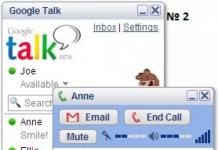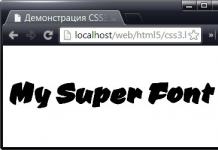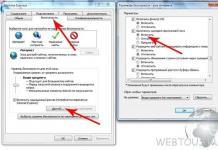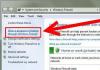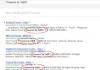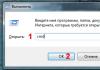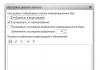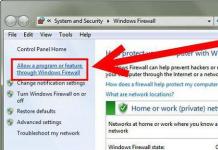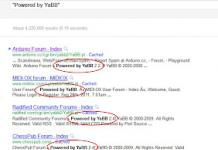Paano mo mababago ang bootanimation (boot animation) sa dalawang paraan gamit ang halimbawa ng mga smartphone na may KitKat OS - Explay Fresh at ZTE Blade AF3
Hindi laging naglo-load ng animation Gusto ito ng may-ari ng biniling device. Mayroong ilang mga pagpipilian para sa naturang kapalit, ngunit ilalarawan ko (tulad ng tila sa akin) ang dalawang pinakasimpleng at pinaka-katulad sa pagkilos (bagaman kung mayroon kang Root access sa system ng device) gamit ang mga smartphone bilang isang halimbawa - Explay Fresh At ZTE Blade AF3. Ang parehong mga pagpipilian ay mapagpapalit at may mga kaso kung saan sa isang pagpipilian naglo-load ng animation hindi nagsimula, ngunit ang pangalawang paraan ay gumana nang mahusay...
Para dito kailangan ko:
1. I-download o likhain ang kinakailangang file - bootanimation.zip. Hindi lahat ng animation ay maaaring gumana sa device at kung minsan kailangan mong pumili o mag-edit ng isang umiiral nang zip.
2. File manager na may access sa mga system file.
Mga karagdagang aksyon:
ZTE Blade AF3 sa bootanimation Android 6.0 — Marshmallow.

Upang gawin ito, kailangan kong i-edit nang husto ang na-download na file sa aking computer. Mga network animation (baguhin ang laki, istraktura ng folder at pag-playback). Pagkatapos ay kinopya ko ang nais na file sa SD card at pinalitan ito ng pangalan sa pamamagitan ng pagdaragdag ng isang numero 2 . Binuksan ang file manager sa telepono - ES Explorer. Ang file manager na ito ay may napakalawak na kakayahan at medyo malinaw na interface. Tandaan lamang na isama ito Mga setting Pag-access sa ugat at tandaan - Ipakita ang nakatagong dokumento.

Pumunta sa direktoryo ng SD card at kinopya ang file bootanimation2.zip. Nagpunta sa susunod na landas /system/media at i-paste ang file sa direktoryong ito. Pagkatapos ay naka-highlight sa isang mahabang pindutin ang stock bootanimation at pinalitan ito ng pangalan sa pamamagitan ng pagdaragdag ng liham n(kung sakali, para kung may mangyari, mabilis mong maibalik). Sunod kong ini-highlight bootanimation2 binuksan ang menu ng konteksto (tatlong maliliit na parisukat sa kanang tuktok ng screen) at pinili - Ari-arian Susunod, binago ko ang mga pahintulot para sa file na ito sa sumusunod.

Na-click OK at bumalik sa direktoryo upang palitan ang pangalan bootanimation. Pagkatapos palitan ang pangalan, kumpleto na ang proseso ng pagpapalit ng naglo-load na animation. Maaari mong i-reboot ang system upang suriin ito sa pagkilos.
Pinapalitan ang stock boot record ng isang smartphone Explay Fresh sa bootanimation Android 5.0 — Lollipop


Mga unang hakbang sa isang smartphone Explay Fresh(i-download, kopyahin sa SD card, hindi na kailangang palitan ang pangalan) ay hindi naiiba sa unang pagpipilian. Ngayon lang may kinopya ES Explorer file bootanimation.zip dumating sa daan - /data/lokal at i-paste ang file sa direktoryong ito. Hindi ako nagsagawa ng anumang karagdagang pagkilos, ngunit lumipat sa susunod na direktoryo - /system/media at pinalitan ang pangalan ng stock file - bootanimation.zip sa pamamagitan ng pagdaragdag ng isang liham n. Bagaman sinuri ko sa ibang pagkakataon nang hindi pinapalitan ang pangalan ng file na ito - at magsisimula din ang isang bagong animation. Ngunit para maging ligtas, mas mabuting palitan ang pangalan nito. Kinukumpleto nito ang proseso ng pagpapalit ng naglo-load na animation. Ni-reboot ko ang system upang suriin ang pagkilos ng animation.
Matagal mo nang binago ang karaniwang tema sa iyong device, nag-install ng bagong system shell tulad nito SPB Shell o Regina Launcher at iniisip kung ano pa ang ipapalamuti sa iyong telepono o tablet. Gusto mo bang mag-install ng bagong bootanimation, o boot animation, gaya ng tawag dito?
Ngayon ay ipapakita ko sa iyo ang ilang mga paraan upang baguhin ang boot animation Android.
Una, gusto kong ipaalala sa iyo na para makapag-install ka ng bagong boot animation, dapat ay mayroon kang mga karapatan sa pag-access ugat sa kanyang sarili Android aparato.
Ano ang mga karapatan sa pag-access ugat V Android, kung bakit kailangan ang mga ito at kung paano makukuha ang mga ito, maaari mong basahin Sa artikulong ito .
Pinapalitan ang boot animation sa Android gamit ang root file manager Root Explorer, SU File Manager o konduktor ng ES
1. I-download mula sa market at i-install ang alinman sa mga file manager na nakalista sa itaas.
2. I-download ang zip file na may boot animation para sa iyong device, na karaniwang tinatawag na bootanimation.zip
3. Kopyahin ang file sa SD memory card.
4. Kung ang file ay may ibang pangalan, palitan ang pangalan nito sa bootanimation.zip
5. Kopyahin ang bootanimation.zip file
6. Pumunta sa folder na /system/media/ sa iyong device.
7. Palitan ang pangalan ng bootanmation.zip file na naroon sa bootanimation.bak.
8. I-paste ang bootanmation.zip file sa kasalukuyang folder
9. I-reboot ang iyong telepono o tablet at tamasahin ang bagong boot animation.
Walang nangyari para sa iyo? Subukan ang mga sumusunod na solusyon upang malutas ang problema:
Kopyahin ang bootanimation.zip file sa /data/local/ folder o sa /system/customize/resource/ folder
Sa ilang device, maaaring may pangalan ang boot animation file maliban sa bootanimation.zip. Halimbawa, sa HTC Desire HD ang file na ito ay tinatawag VFAU_bootanimation.zip, o spc_bootanimation.zip sa HTC EVO.
Sa kasong ito, tulad ng malamang na nahulaan mo na, kailangan naming palitan ang mga file na ito ng isang bagong file na may bootanimation. Tandaan lamang na palitan ang pangalan ng lumang file sa .bak at bigyan ang bagong file ng parehong pangalan ng lumang file.
Pinapalitan ang boot animation sa Android gamit ang isang terminal emulator
1. I-download at i-install ang sumusunod na dalawang application mula sa merkado:
Superuser
https://market.android.com/details?id=com.noshufou.android.su
Android Terminal Emulator
https://market.android.com/details?id=jackpal.androidterm
2. I-download ang bootanimation.zip file para sa iyong device at kopyahin ito sa iyong memory card
3. Buksan ang Terminal Emulator application at pumunta sa /system/media folder sa pamamagitan ng pagpasok ng mga sumusunod na command:
cd /system/customize/resource
Pagkatapos nito, upang matiyak na tayo ay nasa /system/media, maaari nating ipasok ang command ls
Palitan ang pangalan ng lumang file:
mv bootanimation.zip bootanimation.bak
Ngayon ay maaari mong kopyahin ang isang bagong file na may boot animation:
cp /sdcard/bootanimation.zip /system/media bootanimation.zip
I-reboot ang iyong telepono o tablet:
Dapat mag-restart ang iyong telepono o tablet. Kung hindi ito nangyari, i-reboot ito nang manu-mano.
Kung hindi gumana ang pamamaraang ito, basahin ang mga paraan ng paglutas ng problema mula sa nakaraang pamamaraan at subukang palitan ang folder sa mga utos sa itaas
/system/media sa /data/local o /system/customize/resource folder
Paano palitan ang bootanimation sa Android sa pamamagitan ng boot recovery menu ng iyong device
1. Kopyahin ang bootanimation file para sa iyong device na bootanimation.zip sa memory card
2. I-reboot sa menu ng pagbawi
3. Piliin ang " Flash ZIP mula sa sdcard"
4. Piliin at i-flash ang .zip file na may boot animation
5. I-reboot ang iyong device.
Paano palitan ang boot animation sa Android gamit ang ADB
1.I-install A.D.B. tulad ng inilarawan sa Ang artikulong ito .
2. Ikonekta ang iyong device sa iyong computer gamit ang USB cable o sa pamamagitan ng WiFi
3. I-download ang bootanimation file para sa iyong device at palitan ang pangalan nito na bootanimation.zip
4.Kopyahin ang file sa folder kung saan matatagpuan ang adb program
5. Simulan ang Command Prompt at ipasok ang mga sumusunod na command:
adb remount
adb push bootanimation.zip /data/local/bootanimation.zip
pag-reboot ng adb
Gaya ng nahulaan mo na, maaaring kailanganin mong ilagay ang /system/media o /system/customize/resource sa halip na /data/local
Ang boot animation ay ang boot animation na nagpe-play kapag nagsimula ang device. Pumili mula sa daan-daang custom na pag-load ng animation na i-install sa iyong na-root na device. Hindi kinakailangan ang root access at dapat na tugma ang device para mag-install ng mga custom na boot animation.
Mga Katangian:
Daan-daang magagandang boot animation para sa mga sobrang user 🌈.
Mag-install ng mga pag-download ng animation mula sa iyong SD card.
I-convert ang animated na GIF upang mag-load ng animation.
Mataas na kalidad na pag-download ng preview ng animation.
Awtomatikong nagtatakda ng bagong boot animation sa tuwing magsisimula ang device.
Baguhin ang paglo-load ng animation (mga custom na laki, kulay ng background, rate ng frame).
Tugma sa CyanogenMod Theme Engine.
** PAKITANDAAN: Ang SAMSUNG ay hindi tugma sa app na ito
Ano dapat ang aming susunod na aplikasyon? Ipaalam sa amin kung ano ang iniisip mo dito: https://www.surveymonkey.com/r/HP9NCPQ
FAQ:
Q: Sinusuportahan ba ang aking device?
: Dapat na na-root ang device para mai-install ang boot animation. Ang ilang mga manufacturer, tulad ng Samsung, ay gumagamit ng ibang format ng pag-download ng animation (QMG), na hindi tugma sa application na ito. Hindi mo kailangan ng root access kung gumagamit ka ng disk na may CyanogenMod theme engine.
T: Hindi nagpe-play ang naglo-load na animation. Paano ko ito maaayos?
Gumagamit ang ilang Android device ng iba't ibang setting ng lokasyon. Dapat mong mahanap ang iyong kasalukuyang lokasyon ng pag-download ng animation at baguhin ito sa mga setting ng app.
T: Paano ko maibabalik ang aking orihinal na boot animation?
: Ang app ay magba-backup ng paglo-load ng mga animation bilang default. Kung nais mong ibalik ang orihinal na animation ng boot, mag-click sa item na "Mga Backup", piliin ang animation, at i-click ang pindutang "Ibalik". Bago i-install ang boot animation, kailangan mo ng backup na kopya ng recovery disk.
Mangyaring bisitahin ang aming site ng suporta bago mag-iwan ng negatibong feedback.
Pagtanggi sa pananagutan:
Ang pag-install ng naglo-load na mga animation ay may potensyal na ma-soft brick ang iyong device. Pakihati ang iyong backup system gamit ang custom na pagbawi bago gamitin ang application.
Changelog / Ano'ng Bago
3.0.0.0:
- Update para sa Android Nougat
- Ayusin ang bilang ng pag-download
- Maraming mga pagbabago sa ilalim-the-hood
Muling isulat ang disenyo ng materyal!
- Daan-daang mga idinagdag na boot animation.
- Mataas na kalidad na mga preview ng boot animation.
- Maraming mga pagpapabuti
Para sa mga gustong baguhin ang Android sa lahat ng posibleng paraan o pagod na sa karaniwang Android boot animation at gustong palitan ito, makakatulong ang materyal na ito na matupad ang iyong pangarap!
Una sa lahat!
Upang mapalitan ang Android boot animation (bootanimation), kailangan mo munang magkaroon ng root rights na naka-install sa Android!
Android boot animation ano ito?
Ang Bootanimation (Android boot animation) ay isang boot animated na larawan (mas tiyak, isang larawan) na ipinapakita habang naglo-load ang Android.

Saan matatagpuan ang lokasyon ng Bootanimation at ano ang hitsura nito?
Ang boot animation ay matatagpuan sa tatlong magkakaibang mga seksyon ng Android OS, lalo na:
- /system/media
- /data/local/media
- /system/customize/resource
Ang Bootanimation ay kadalasang isang hindi naka-compress na ZIP archive, na maaaring magkaroon ng iba't ibang pangalan:
- bootanimation.zip
- spc_bootanimation.zip
- VFAU_bootanimation.zip
Bilang isang patakaran, sa mga Samsung smartphone at tablet ang boot animation file ay tinatawag na bootsamsung.qmg at matatagpuan sa seksyong /system/media.
Ano ang nasa loob ng Bootanimation?
Tulad ng nabanggit sa itaas, ang bootanimation ay hindi naka-compress na ZIP archive, na naglalaman ng mga folder na may sunud-sunod na bilang ng mga larawan, pati na rin ang initialization file desc.txt, na nagsisilbing ipaliwanag sa system ang pagkakasunud-sunod kung saan nilalaro ang animation.

archive bootanimation.zip na may mga folder at initialization file na desc.txt

isang folder kung saan ang mga larawan ay binibilang nang sunud-sunod
Paglikha ng Bootanimation
Ang materyal na ito ay inilaan para sa lahat ng mga tatak ng mga Android smartphone at tablet, maliban sa Samsung (kung ang custom na firmware na CyanogenMod, Aopk, Aosp, Omni Rom ay naka-install, kung gayon ang panuntunang ito ay hindi nalalapat). Para sa Samsung, ang impormasyon ay ibinigay sa ibaba.
Mga panuntunan para sa paglikha ng Bootanimation
- Dapat tumugma ang laki ng mga larawan sa laki ng iyong screen
- Ang dami ng bootanimation ay hindi dapat lumampas sa 12 MB o may higit sa 500 mga frame
- ang mga file ng imahe ay dapat na may bilang nang sunud-sunod
- JPG (JPEG) o PNG na format ng larawan
- Kapag gumagawa ng archive, dapat itong magkaroon ng 0% compression, walang compression
- Ang pangalan ng archive ay dapat tumugma sa pangalan ng iyong bootanimation (iyon ay, kung ang file ay pinangalanang spc_bootanimation.zip, ang ginawang animation ay dapat magkaroon ng katumbas na pangalan, kung bootanimation.zip pagkatapos ay palitan ang pangalan nito sa bootanimation.zip)
Upang lumikha ng tamang Android boot animation, una sa lahat kailangan mong magkaroon ng ilang kasanayan sa pagtatrabaho sa mga graphic editor.
Paano gumawa ng desc.txt file nang tama
Una sa lahat ang file kailangang gawin ang desc.txt, para magawa ito, lumikha ng isang simpleng text file at palitan ang pangalan nito sa desc. Buksan at i-edit ito:

Pag-decode at pagpapaliwanag
480 480 - laki ng larawan
24 - bilis ng pag-playback
p 1 0 - ipakita ang mga file mula sa folder ng part0 nang isang beses nang walang pagkaantala
part0 - folder na may mga larawan part0
p 0 0 - ipakita ang mga file mula sa folder ng part1 nang walang pagkaantala hanggang sa matapos ang pag-download
part1 - folder na may mga larawan part1
Sa dulo, kailangan mong lumipat sa susunod na linya, iyon ay, pindutin ang Enter button

I-automate at pasimplehin ang paggawa ng DESC.TXT file
Para sa mga nagsisimula, maaari kaming mag-alok ng programang Boot Animation Creator, na magpapasimple sa paggawa ng tamang desc.txt at bootanimation.zip sa pangkalahatan.
Lumikha ng isang proyekto (folder) kung saan magkakaroon ng mga folder na may animation, na naglalaman na ng mga may bilang na mga graphic na file. Pagkatapos i-download at i-install ang program, patakbuhin ito at tukuyin ang proyekto.

Tukuyin ang resolution ng screen at bit rate

I-customize ang mga transition

I-save ang iyong natapos na Android boot animation project

PANSIN!
Makakahanap ka ng isang programa na may katulad na pangalan sa Internet. Boot Animation Creator- bootanimationstudio.com. Huwag i-download ang program na ito sa anumang pagkakataon!

Ang program na ito ay naglalaman ng mga virus! Inuulit ko ang Boot Animation Creator - ang bootanimationstudio.com ay naglalaman ng mga virus!

Paglikha ng Bootanimation para sa Samsung
Pagkatapos ay ilipat at palitan ang Android boot animation kasama ang isa sa mga path (depende sa iyong modelo):
- /system/media
- /data/local/media
- /system/customize/resource
Pag-install ng Bootanimation gamit ang Adb Run (para sa HTC)
Kung hindi mo nais na makipag-usap sa file manager, paglilipat ng boot animation sa Android pagkatapos ng pag-install, pagkatapos ay dapat mong ibaling ang iyong pansin sa ADB RUN application

Maaari kang maging pamilyar sa program na ito, alamin ang iba pang mga tampok at i-download din ito sa pahinang ito - ADB RUN.
Ang materyal sa araw na ito ay magiging kapaki-pakinabang sa mga gustong mag-eksperimento at baguhin ang kanilang gadget na nakabatay sa Android. Kung ikaw ay pagod sa karaniwang pag-load ng animation at may isang mahusay na pagnanais na palitan ito, pagkatapos ay basahin nang mabuti ang aming post, at ikaw ay magiging isang tunay na guru sa bagay na ito.
Ano ang naglo-load ng animation
Ang Bootanimation ay tinatawag na boot animation - isang animated na larawan o grupo ng mga larawan na ipinapakita kapag nag-boot ang Android. Sa sandaling i-on mo ang iyong gadget, ang unang makikita mo ay bootanimation.
Saan ito matatagpuan at kung paano palitan ang Bootanimation
Bago mo simulan ang pagpapalit ng karaniwang Android boot animation, dapat mong tiyakin na mayroon kang . Kung walang mga problema, pagkatapos ay magpatuloy sa susunod na punto.
Bootanimation – sa karamihan ng mga kaso ito ay isang naka-unpack na zip archive. Maaaring ito ay tinatawag na bootanimation, bootanimation_spc o isang katulad nito.
Bilang karagdagan sa mga device mula sa Samsung, ang file doon ay may extension na gmg at ang pangalang bootsamsung. Sa loob din ng archive na ito ay mayroong configuration file desc, na tumutukoy sa kung anong pagkakasunud-sunod ang dapat mangyari ang display.
Ito ay matatagpuan sa mga sumusunod na seksyon:
System -> media;
Data -> lokal -> media.
Kapag pinapalitan, kailangan mo lamang i-overwrite ang nais na file mula sa tinukoy na direktoryo.
Paano lumikha ng iyong sariling boot animation sa Android
Ang manwal na ito ay magiging angkop para sa lahat maliban sa:
Kung mayroon kang Samsung device (basahin sa ibaba);
Kung mayroon kang non-factory firmware o binago ang isa;
Kung naka-install ang alternatibong firmware: CyanogenMod, Omni Rom, atbp.
Gayundin, kapag lumilikha ng animation, dapat mong isaalang-alang ang mga simpleng kinakailangan:
Ang laki ng mga imahe ay dapat na tumutugma sa karaniwang resolution ng device;
Ang file ay hindi dapat higit sa 11 Mb at naglalaman ng higit sa 300 mga file;
Ang format ng larawan ay jpg o png lamang;
Ang lahat ng mga larawan ay dapat na may bilang na 1-2-3-etc. ;
Kapag bumubuo ng isang zip, kailangan mong gamitin ang "Walang compression" na paraan;
Hindi mababago ang pangalan ng archive, at mas mahusay na i-save ang lumang file bago simulan ang pamamaraan.

Maglalaman din ang archive ng Bootanimation ng test file desc - isang file ng mga setting na maaaring i-edit gamit ang isang regular na notepad, halimbawa, Notepad++. Tingnan natin ang lahat ng mga parameter nito:
480 800 - laki ng extension ng imahe (haba at taas sa mga pixel);
24 - bilis ng pagpapakita ng mga frame sa bawat segundo;
P 1 0 – mula sa direktoryo bahagi0 ipakita ang lahat ng mga larawan 1 beses;
Part0 – pangalan ng direktoryo;
P 0 0 – nagpapakita ng mga larawan mula sa direktoryo na bahagi1 hanggang sa makumpleto ang paglo-load;
Bahagi 1 – pangalan ng direktoryo.
Sa dulo ng file, siguraduhing gumawa ng isang talata.
Paglikha gamit ang Boot Animation Creator
Para sa mga gumagamit na hindi nais na maunawaan ang mga setting nang detalyado at nais na gawin ang buong pamamaraan gamit ang mga programa, mayroong isang espesyal na solusyon, Boot Animation Creator.
Upang gawin ito, pumunta sa opisyal na pahina ng proyekto at hanapin ang Download link at i-download ito.






Piliin ang bilang ng mga impression (loop) at pagkaantala (delay), itakda ang resolution (taas ng lapad) at bilis ng pagpapakita ng animation (FPS). I-click ang I-SAVE. Iyon lang.
Paano lumikha ng boot animation para sa mga gadget ng Samsung
Gagawin namin ang mismong animation gamit ang opisyal na utility ng Samsung Theme Designer.
1. I-download ang programa mula sa opisyal na website (zip archive);
2. Maghanap ng anumang animation sa Internet, halimbawa, mula sa gallery na ito;
3. Inilunsad ang Samsung Theme Designer;
4. Gumawa ng proyekto (Non Touch);

5. Pumili ng arbitrary na modelo, itakda ang Showcase sa Default. Sa pangalan ipinapasok namin ang anumang pangalan sa Latin;
6. Sa kaliwang sulok sa ibaba, i-click ang View Tree Window -> Idle Background;
7. Sa kanang column, palitan ang value mula sa fixed patungo sa animated;

8. Sa na-download na archive, buksan ang desc.txt file at tingnan ang mga setting nito;
9. Sa field na Frame – ipasok ang bilang ng mga larawan Duration frame rate per second, Repeat – set false; 
10. Pagkatapos ay i-drag lamang ang folder mula sa na-download na file papunta sa gitna ng workspace ng Samsung Theme Designer; 
11. Nagsasagawa kami ng pag-export;
12. Kapag hiniling sa iyo ng programa na buksan ang folder, sumasang-ayon kami. Hanapin ang file na may extension na .smt, i-right-click ito at piliin ang bukas gamit ang WinRar;
13. I-extract ang file na IdleBgAnimObj.qmg mula dito at palitan ang pangalan nito sa bootsamung.gmg;
14. Ngayon ulitin namin ang pamamaraan gamit ang pangalawang folder lamang sa Repeat field na ipinapahiwatig namin na Tama;
15. Ngayon lamang i-extract ang IdleBgAnimObj.qmg at palitan ang pangalan nito sa bootsamsungloop.qmg, ngayon ay mayroon na tayong dalawang handa na mga file;
16. Isulat muli ang mga ito sa landas na ito System -> media.